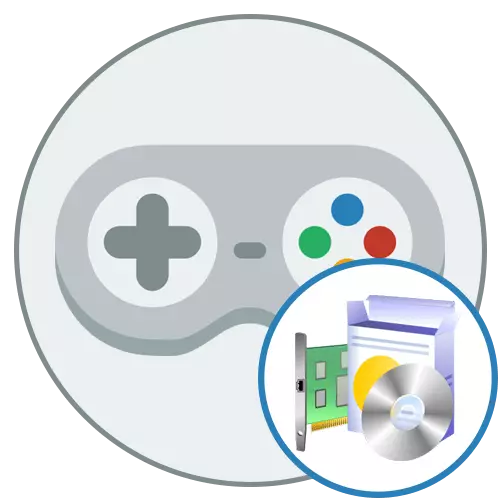
Большасць актыўных карыстальнікаў кампутара дагэтуль падчас гульні задзейнічаюць стандартную мышку і клавіятуру, аднак некаторым нашмат зручней праводзіць працэс гейминга, трымаючы ў руцэ джойсцік, або правільней яго зваць геймпад, калі гаворка ідзе пра пульце, ўтрымліваецца двума рукамі. Гэта вельмі простае прылада, знаёмае ўсім аматарам гульнявых кансоляў. Яго можна падключыць да ПК пры дапамозе USB-правады або праз тэхналогію бесправаднога злучэння. Нармальнае функцыянаванне девайса дасягаецца толькі шляхам ўстаноўкі адпаведнага драйвера, які ідзе ў камплекце на дыску або яго трэба будзе спампаваць з інтэрнэту. Менавіта пра гэта мы і пагаворым у рамках нашай сённяшняй артыкула.
Шукаем і спампоўваем драйверы для геймпадаў
Уся складанасць ажыццяўлення пастаўленай задачы заключаецца ў выбары метаду, які будзе аптымальным для кожнага карыстальніка. Мы прапануем на прыкладзе папулярных мадэляў азнаёміцца з усімі даступнымі варыянтамі, каб у выніку выбраць той, які дазволіць вам максімальна лёгка і хутка атрымаць неабходныя файлы і пераходзіць да гульнявога працэсу, выкарыстоўваючы падлучаны геймпад.Спосаб 1: Афіцыйны сайт вытворцы девайса
Першы і самы правільны варыянт загрузкі праграмнага забеспячэння для гульнявога девайса - выкарыстанне афіцыйнага рэсурсу вытворцы. На нашым сайце ўжо разгледжана некалькі прыкладаў, дзе прысутнічаюць дэталёвыя матэрыялы па пошуку драйвераў. Калі вы валодаеце адным з тых прылад, якое паказана ў тэксце спасылкі ніжэй, смела пераходзіце да артыкулу і вывучайце прадстаўленыя метады.
У некаторых сітуацыях інсталяцыя драйвера адбываецца аўтаматычна пры даданні файлаў праграмы, у іншых жа сітуацыях, напрыклад, пры працы з софтам ад Logitech, перад карыстачом з'яўляюцца дадатковыя кіраўніцтва па ўсталёўцы. Тут ужо ўсё залежыць ад вас. Уважліва чытайце ўсе надпісы ва ўсплывальных вокнах і ў якія з'яўляюцца інструкцыях.
Спосаб 2: Праграмы для ўсталёўкі драйвераў
Калі вы не хочаце выкарыстоўваць афіцыйны вэб-рэсурс для пошуку файлаў ці лічыце гэты метад складаным і незразумелым, раім звярнуць увагу на спецыяльнае праграмнае забеспячэнне, чыя функцыянальнасць як раз і складаецца ў тым, каб аўтаматызаваць разгляданы сёння працэс. Большасць прадстаўнікоў падобнага софту самастойна скануюць сістэму, знаходзяць адсутнічаюць драйверы і прапануюць усталяваць іх. Вам застаецца толькі выбраць тыя прылады, для якіх вы хочаце атрымаць абнаўлення, а пасля націснуць на кнопку «Устанавіць».
Чытаць далей: Лепшыя праграмы для ўстаноўкі драйвераў
На нашым сайце прысутнічае асобны матэрыял, у якім увесь згаданы алгарытм разабраны на прыкладзе вядомай праграмы DriverPack Solution. Мы раім вывучыць гэты матэрыял тым юзэрам, хто зацікавіўся ў такім варыянце, аднак не мае досведу працы з падобным ПА. Дзякуючы гэтаму рашэнню вы зможаце ўсталяваць драйвер не толькі для геймпада, але і праверыце абнаўлення, прыдатныя да іншых камплектуючых і падлучэнне перыферыйным прыладам.

Больш падрабязна: Як абнавіць драйверы на кампутары з дапамогай DriverPack Solution
Спосаб 3: Ідэнтыфікатар кантролера
Падчас вытворчасці сваёй прадукцыі кожны распрацоўшчык прысвойвае камплектам або перыферыі індывідуальны код, які пасля выкарыстоўваецца ў якасці ідэнтыфікатара ў аперацыйнай сістэме. Ён дазваляе Windows або іншай АС карэктна распазнаваць і ўзаемадзейнічаць з прыладай. Дадаткова гэты ID захоўвае ў сабе мноства карыснай інфармацыі, якая можа быць карысная і звычайнаму карыстальніку. У нашым выпадку ўнікальны код будзе задзейнічаны ў якасці метаду атрымання сумяшчальнага драйвера, пра што дэталёва мы прапануем прачытаць у матэрыяле далей.Чытаць далей: Пошук драйвераў па ID абсталявання
Спосаб 4: Убудаваны інструмент Windows
Спосаб з выкарыстаннем убудаванай функцыянальнасці аперацыйнай сістэмы стаіць на апошнім месцы па той прычыне, што ён не зусім падыходзіць для атрымання праграмнага забеспячэння джойсціка. У большасці выпадкаў будзе запампаваны толькі мінімальны набор неабходных файлаў, а софт па дэталёвай наладзе трэба будзе загружаць з афіцыйнага сайта. Аднак калі вы маеце патрэбу ў тым, каб прылада проста працавала, можна паспрабаваць задзейнічаць гэты варыянт, пазбягаючы звароту да іншым прыладам або сайтаў.

Чытаць далей: Усталёўка драйвераў стандартнымі сродкамі Windows
У рамках гэтага артыкула мы азнаёмілі вас з асноўнай інфармацыяй па запампоўцы драйвераў для геймпадаў. Як бачыце, уладальнікам прылад ад розных вытворцаў прыйдзецца падбіраць аптымальны для сябе варыянт, улічваючы і ўласныя пажаданні. Аднак прыярытэтным метадам заўсёды застаецца выкарыстанне афіцыйнага вэб-рэсурсу.
